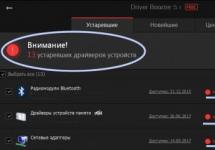Название компании Logitech всегда было связано, прежде всего, с дорогими мышами премиум-класса. Но тенденция последних лет на углубление компании в сегмент бюджетных периферийных решений навевала грусть на многих почитателей её продукции. Отчасти это компенсировалось появлением новой игровой G серии, однако далеко не всем хотелось покупать себе игровую мышь лишь для того, чтобы получить расширенную функциональность и не использовать ее возможности полностью. Но сейчас продуктовый ряд компании начал постепенно освежаться и мы просто не могли не обратить внимания на появление в нем нового манипулятора — MX Master, продолжателя традиций знаменитых MX Revolution и Perfomance Mouse MX, воплотившего в себе все последние достижения и технологические наработки Logitech.
Технические характеристики
| Производитель | Logitech |
| Сайт производителя | logitech.com |
| Модель | MX Master |
| Интерфейс | Беспроводной (USB) |
| Тип | Офисная |
| Тип сенсора | Лазерный |
| Модель сенсора | Pixart PMW3806DM-BMQF |
| Разрешение, cpi | 400 / 600 / 800 / 1000 / 1200 / 1400 / 1600 |
| Количество кнопок | 7 кнопок (левая, средняя, правая, вперед, назад, смена режима колеса, нижняя кнопка) |
| Максимальное ускорение, g | - |
| Высота отрыва от поверхности (LOD), мм | 3 |
| Максимальная скорость, м/сек | 2,4 |
| Частота опроса USB-порта, Гц | 125 |
| Частота кадров, fps | - |
| Внутренняя память, Кбайт | - |
| Скролл | 2 |
| Прокрутка вертикальная/горизонтальная | +/+ |
| Тип приемника для беспроводного соединения | Nano-USB передатчик (Unifying) |
| Протокол / радиус (м) беспроводной связи | 2,4 ГГц + Bluetooth 4.0 / 10 |
| Питание | Литиевая батарея (500 мАч) |
| Возможность изменения массы | - |
| Возможность регулировки формы корпуса | - |
| Материал поверхности корпуса | Пластмасса |
| Цвет | Черный / Коричневый |
| Подсветка | Да |
| Зоны подсветки | Индикатор уровня заряда и канала соединения |
| Материал ножек | Тефлон |
| Программное обеспечение | + (Logitech Options) |
| Размеры, (Д х Ш х В) мм | 126 x 86 x 49 |
| Вес, г | 152 |
| Совместимость с ОС | Windows 7 / Windows 8 / Mac OS X 10.8 или старше |
| Дополнительно | Инерциальная прокрутка с автоматической сменой режима, перезаряжаемая батарея, технология Darkfield (сенсор работает на любой поверхности) |
Поставка и комплектация
Logitech MX Master поставляется в красивой черной коробке, на фронтальной части которой нанесено фотореалистичное изображение мыши. На боковинах сообщается на 24 языках о комплекте поставки. Передняя крышка коробки откидывается в левую сторону и прямо с ее обратной стороны можно увидеть схематическую инструкцию по подключению мыши. Через прозрачное окошко можно вживую полюбоваться и на сам MX Master, однако примериться к нему, положив руку, не выйдет.


Cзади на английском, французском, итальянском и немецком рассказывается об основных достоинствах манипулятора.

В комплект поставки входит мышь, приемник Logitech Unifying, зарядный кабель и документация.

Внешний вид и дизайн
Внешность Logitech MX Master нельзя назвать броской, но выглядит она по богатому. Способствует этому сочетание матового черного и коричнево-золотистого оттенка поверхности. Опорная часть верхней панели, куда ложится ладонь, сделана из шершавого софт-тач пластика, который на ощупь можно спутать даже с настоящей кожей. Левая и правая кнопки выполнены из гладкой пластмассы. Срабатывают очень отзывчиво, с хорошо различимым щелчком.

Поскольку мышь является беспроводной, для работы ей требуется батарея. В роли источника питания в данном случае выступает литиевый аккумулятор емкостью 500 мАч. По заверениям производителя его должно хватать приблизительно на 240 часов непрерывной работы. Для полной зарядки ему потребуется около трех часов, а подзарядки в течение всего лишь четырех минут вполне достаточно для поддержания работоспособности мыши целые сутки. Зарядное гнездо с разъемом Micro-USB расположено в передней части мыши, откуда обычно выходит кабель в проводных манипуляторах.

Комплектный зарядный кабель длиной 1,3 метра, с разъемом USB с одной стороны и MicroUSB с другой, не имеет оплетки. Зато у него есть удобная при транспортировке липучка-фиксатор. Работать по кабелю мышь не способна, по нему производится исключительно зарядка батареи, которая сопровождается заполнением шкалы соответствующего индикатора.

Корпус мыши имеет высокий подъем посередине, чтобы обеспечить максимально комфортное положение даже для самой крупной ладони. Левая сторона обладает софт-тач вставкой, обеспечивающей надежную фиксацию и поддержку большого пальца. Вставка стилизована интересным рисунком, состоящим из полигональных фигур. Слева от нее есть трехточечный индикатор заряда батареи (три зеленых точки — 100% заряда, две — 66%, одна — 33%, одна красная — менее 10% процентов заряда). Чуть выше находится легкое колесо горизонтальной прокрутки, не имеющее позиций фиксации (кнопки под ним тоже нет). За колесом расположены две мягкие клавиши «вперед»/«назад», не издающие щелчка при нажатии.

Правая сторона мыши не имеет клавиш и сильно наклонена, чтобы обеспечить эргономичное положение руки. На боковине тоже присутствует рисунок в виде полигональной фактуры.

Кормовая часть корпуса мыши полностью состоит из витиеватых изгибов, слагающих вместе неповторимую и легко узнаваемую форму манипулятора.

Колесо вертикальной прокрутки Logitech MX Master — это, пожалуй, самая инновационная часть мыши. Прокрутка на нем может осуществляться в двух режимах. В обычном — с четко различимыми позициями фиксации. Либо в инерциальном — когда колесо не фиксируется и вращается свободно, сохраняя инерцию длительное время. Это очень помогает при пролистывании длинных текстовых документов и веб-страниц. Но это мы уже встречали раньше, и инновация состоит в другом. А именно — в способе переключения режимов. Дело в том, что фиксатор колеса является электромагнитным и имеет встроенный датчик акселерации. При включении питания мыши раздается характерный щелчок — активируется фиксатор и манипулятор работает в обычном режиме. За колесом прокрутки находится маленькая квадратная кнопка. Нажав на нее, переходим в инерциальный режим или обратно. Но есть еще и функция SmartShift. После ее активации прокрутка осуществляется в обычном режиме, а при резком движении колеса отключается фиксатор и активируется инерциальный режим. После остановки колеса фиксатор снова включается. С точки зрения ощущений при использовании и общего удобства это просто потрясающе. Средняя кнопка под колесом имеет среднюю силу нажатия и четкую различимую отдачу со щелчком.

Основание мыши имеет плотную компоновку. По бокам расположены две крупные тефлоновые ножки, а спереди и сзади — две помельче. Далее здесь есть ползунок выключателя питания, круглая кнопка соединения и окошко лазерного сенсора. Три цифры, являющиеся индикаторами с белой подсветкой, обозначают один из трех каналов, на которые подключается мышь. Осуществляется это нажатием на следующую круглую кнопку. Индикаторы затухают, как только мышь опускается на поверхность, так что за лишний расход энергии можно не переживать. Кстати, лазерный сенсор, который сделан по технологии Logitech Darkfield, может работать практически на любой поверхности (в том числе на стекле толщиной более 4 мм). За данным маркетинговым названием скрывается довольно таки эксклюзивный сенсор Pixart PMW3806DM-BMQF, спецификации на который вы вряд ли найдете в сети Internet.

Боковая нижняя подставка под большой палец тоже является кнопкой, к которой можно привязать как одиночную команду, так и четыре командных жеста, активирующихся при нажатии на эту клавишу и движении мыши в каком-либо из четырех направлений. Асимметричная эргономика мыши рассчитана на правшей.

Logitech MX Master решает извечную дилемму беспроводных мышей для ноутбуков (особенно ультрабуков) и настольных ПК, поскольку работает сразу в двух диапазонах. Мышь может подключаться в диапазоне 2,4 ГГц к любому USB приемнику Unifying, либо использовать для соединения Bluetooth 4.0 и технологию Bluetooth Smart в радиусе до 10 метров от источника. На выбор есть три канала связи, переключаемых кнопкой на основании мыши. По каждому из каналов можно наладить отдельное соединение по любому из упомянутых выше методов. Другими словами мышь можно без проблем использовать с тремя устройствами, затрачивая на соединение минимально возможное время.

Фирменное ПО
Для тонкой настройки и переназначения клавиш Logitech MX Master используется фирменное программное обеспечение Logitech Options. К сожалению, оно не доступно для устаревших операционных систем Windows Vista и Windows XP и может быть использовано только начиная с Windows 7 или Mac OS X 10.8. Интерфейс драйвера выглядит красиво и понятно, благодаря примененному здесь простому визуальному стилю. Первым пользователя встречает экран настройки кнопок мыши. Для переназначения доступно колесо горизонтальной прокрутки, клавиши вперед и назад, средняя кнопка мыши, переключатель режима колеса и нижняя кнопка в подставке под большой палец. Левая и правая кнопки не переназначаются, но их функции можно обменять местами. Странное решение, с учетом того, что использовать данный манипулятор левой рукой полноценно не получится.

Возможный набор команд для переназначения соответствует стандартным функциям и командам операционной системы. Записать крупноразмерные макросы не получится, но ввести какое-то свое сочетание клавиш в качестве отдельной команды можно.

Применение так называемых «жестов мыши» позволяет использовать сенсор не только для позиционирования курсора, но и для выполнения нужных команд. Просто зажимаем соответствующую кнопку и смещаем мышь в одном из четырех направлений. Мне данный функционал показался не очень удобным, но в некоторых ситуациях он, наверное, будет уместным.

В разделе «Указатели и прокрутка» есть несколько интересных настроек. Например, за расплывчатым названием «Скорость указателя» скрывается регулировка разрешения сенсора в пределах от 400 до 1600 cpi с шагом в 200 cpi. Все остальное — это набор параметров колеса прокрутки, смысл которых вполне понятен с первого взгляда на нижеследующую картинку. Упомяну только функцию SmartShift, о которой рассказывалось ранее. Чувствительность этого параметра определяет то, насколько быстро нужно провернуть колесо прокрутки, чтобы включился инерциальный режим. Вкладка «Добавление устройств» отвечает за соединение мыши через приемники либо по Bluetooth.

В дополнительных настройках можно посмотреть и даже обновить текущую версию прошивки. Кроме того, можно включить или отключить отображение предупреждения о низком заряде батарей на экране. Первый раз, когда такое сообщение появляется на экране, оно способно вызвать у пользователя легкий приступ паники.

В разделе «ПО» можно узнать текущую версию драйвера и обновить ее при необходимости, вручную или автоматически.

Эргономика и тестирование
Использование любой беспроводный мыши всегда начинается с ее подключения. И здесь у Logitech MX Master все в порядке, как при связи через родной приемник, так и по Bluetooth протоколу. Просто включаем мышь, и связь налаживается мгновенно. То же самое можно сказать и про смену канала. Для подстройки мыши на новый приемник, конечно же, придется ставить программное обеспечение, но дальнейший процесс соединения происходит без помех. Эргономику корпуса можно считать близкой к идеалу, хотя высокая спинка поначалу непривычна. По используемому типу хвата лучше всего подойдет «ладонь». Единственный момент, который может вызвать дискомфорт — далековато расположенные боковые клавиши. Большой палец приходится значительно отводить назад, чтобы по ним попасть. Наиболее приятный момент — колесики прокрутки. Пользоваться ими очень удобно, и я надеюсь, что в будущем все модели компании будут оборудованы такой версией инерциальной адаптивной прокрутки. Отдельной похвалы заслуживает и новое программное обеспечение Logitech Options. Это огромный шаг вперед по сравнению с устаревшим интерфейсом SetPoint. Возможности лазерного сенсора, установленного здесь, нельзя назвать выдающимися, но для рядового пользователя их будет более чем достаточно. Самое главное достоинство датчика, работа на любом типе поверхности, уравновешивается средними показателями максимальной скорости, наличием небольшого уровня линейности траектории и акселерации и низкой частотой опроса. Другими словами — для активных компьютерных игр Logitech MX Master подходит слабо, ее назначение состоит в офисном использовании. Экономия энергии батареи реализована путем снижения питания сенсора в состоянии простоя и включается спустя три-четыре минуты без использования. Мышь не засыпает полностью, но после движения ей требуется около секунды, чтобы заработать на полную силу. В этот момент курсор может подрагивать и замирать. Зарядка организована удобно, полного заряда батареи мне хватало приблизительно на полторы недели активного использования по 14 часов в день, что составляет чуть больше половины от официально заявленного максимального срока продолжительности работы.

Итоги
MX Master — новая мышь от Logitech, удалась на славу. Она сочетает в себе все лучшие технологические наработки компании за последние годы, которые делают манипулятор уникальным в своем роде по универсальности и набору характеристик. Это и очень удобная и эргономичная форма корпуса сделанного из достойных материалов. И множество кнопок и команд, переназначаемых через отличное программное обеспечение. И адаптивная инерционная прокрутка, перезаряжаемая батарея и возможность работать на любых поверхностях. И поддержка сразу двух беспроводных протоколов в сочетании со способностью подключатся сразу к трем ПК. Это действительно машина возможностей, которую захочет иметь в своем распоряжении любой человек, много использующий компьютер в своей работе. Однако, стоит учитывать, что из-за специфики своего сенсора и технических особенностей беспроводной связи MX Master слабо подходит для применения в динамичных играх. Единственный же серьезный недостаток мыши — это её рекомендованная стоимость, которая, вероятно, будет довольно высокой.
Лучшая мышь в мире
Продолжим и закончим знакомство с серией мышей Revolution от одного из лидеров «мышестроения», компании , рассмотрением старшей модели MX, продвигаемой производителем, как лучшая мышь в мире. При таком позиционировании придётся спрашивать «по гамбургскому счёту».
Перед прочтением этой статьи рекомендую ознакомиться с младшей, мобильной модели серии - VX, так как там рассмотрены и некоторые общие вопросы, в частности, управляющее ПО. Объединяет их оптический сенсор с лазерной инфракрасной подсветкой (длина волны 848 нм прямо указана на сенсоре), USB радиоинтерфейс, работающий на частоте 2,4 ГГц и общая концепция дизайна, отличают MX встроенный аккумулятор с зарядным устройством в комплекте, большее количество кнопок (+1) и авангардный дизайн.
Комплект поставки
В большой коробке с откидывающейся крышкой под прозрачной вставкой находится сама мышь и микроресивер, скрыты от глаз зарядное устройство с сетевым шнуром (220 В), руководство пользователя и диск с ПО. На русском языке исполнена только самая краткая из рекламных надписей на коробке. По-настоящему технических характеристик на сайте производителя нет.

Дизайн мыши
В двух словах - футуристичный и стильный. Материалы на вид и на ощупь приятные, форма необычная, цветовая гамма серо-чёрная. Верхняя поверхность, переходящая в кнопки, - крашеный пластик, тёмно-серый, боковые из более тёмного резинообразного материала, не крашеные. Нижняя поверхность матово-чёрная. Вокруг ложа для большого пальца вставка из глянцево-чёрной слегка прозрачной пластмассы. Были подозрения, что она будет постоянно пачкаться от руки, но они оказались напрасными. Дополнительные кнопки пластиковые с окраской «под серебристый металл» и в тёмно-серый. Колёсики металлические, с мелкоребристой резиновой вставкой, очень приятные на ощупь, боковое чуть меньше верхнего. Все материалы и сборка производят впечатление качественных, ничто не скрипит и не дергается.

Органы управления следующие: стандартные две кнопки, практически стандартные две боковые «вперёд-назад», колёсико, способное кроме прокрутки к нажатию в вертикальном и боковых направлениях, кнопка за колёсиком, и ещё одно колёсико под большой палец, которое, по сути, является кнопкой-качалкой с возможностью нажатия, этакий jog-dial. Считая стандартное колёсико за четыре кнопки, а дополнительное за три - можно (очень условно, конечно) принять количество кнопок за 12. На первый взгляд, всё здорово, а о конкретике программной и аппаратной реализации функций управления поговорим далее.

Снизу расположены четыре тефлоновые ножки: широкая спереди и три небольшие в задней части, сенсор в центрально-наружной области и выключатель питания. А также этикетка с технической информацией.
Эргономика
Замечу, что ладонь у меня большая и мыши мне нравятся большие и эргономичной формы, и наша героиня относится именно к этому типу. Сейчас (впрочем, уже довольно давно) я в поиске замены моей рабочей мышке 1.0 1999 года выпуска, казалось бы - это оно! Но нет. Неприятным моментом оказалось колёсико под большой палец. Расположено оно ровно в том месте, куда большой палец ложится при обычном хвате и получается, что очень сильно мешает удобно взять мышь. Приходится либо сгибать большой палец под прямым углом, либо прижимать нижней частью его сустава мышь к столу за нижний выступ. Звучит путано, но при взятии в руки сразу станет понятно.

О мелких кнопочках, окантовке с боков основных кнопок и мечте о широком колесе прокрутки с приподнятыми краями всё сказано в .
Основное колёсико несколько другое, чем в младшей сестре, его механика более сложная. По-умолчанию настроено так, что вращение без клика, а переключение на вращение с кликом происходит по нажатию кнопки под колесом. Мне более удобным показалось выставить по умолчанию вращение с кликом с автоматическим переходом в свободное вращение при сильной раскрутке. При этом колёсико действительно очень быстро крутится, и большие документы пролетают почти незаметно. В том смысле, что если нужен не конец документа, а что-то в его середине, то отследить это место крайне затруднительно. В придачу сходу остановить тоже не всегда получается. Но иногда такой режим удобен, да и в обычном режиме прокрутка работает без нареканий - клик чёткий, мягкий. В процессе быстрого вращения и других манипуляций с колесом тактильные ощущения свежие и необычные. Чувствуется, что под ним живёт сложный, высокотехнологичный механизм.
Из FAQ на сайте производителя:
Q: «А до какой скорости можно раскрутить необыкновенно чудесное высокотехнологичное колёсико Microgear лучшей в мире мыши Logitech MX Revolution?»
A: «2000 RPM».
Вот так вот.
Сами посудите, при таких ходовых характеристиках побочными деталями можно пренебречь. И если пользоваться кнопкой под колёсиком и горизонтальным скроллом у VX можно научиться за неделю, то у MX эти функции полностью не дались и после трёх недель эксплуатации. При попытках нажать на колесо и качнуть его почти всегда происходит прокрутка по вертикали. Особенно грустно, что если на кнопку за колёсиком у VX можно назначить среднюю клавишу, то здесь это запрещено, и для открытия веб-страницы в новом табе поневоле приходится оттачивать навык нажатия на колесо. При этом ссылка от курсора норовит убежать. Ничего, возможно, это сделано специально для развития твёрдости духа и ловкости среднего пальца.
Боковое колесо-качалка в том виде, как оно реализовано - безупречно, нажатие чёткое, ход небольшой, ложных срабатываний практически нет.

Три ножа в спину ЗЛУ
Надо было подумать об удобстве прежде, чем о красоте. Сделать выемку под большой палец не такой глубокой, грань над ней - шире, и на этой грани разместить полноценное вращающееся колёсико с кнопкой под ним и возможностью tilt. Нужда в кнопках «вперёд-назад» автоматически отпадает, а если дать возможность динамически менять функцию, сопоставленную этому колёсику, то ему цены не будет. Скажем, по нажатию на него вызывать экранное меню со списком функций, прокруткой выбрать нужную и повторным нажатием подтвердить. И тогда колесо не будет мешать работе, а будет только помогать. И что мешает присвоить ему среди прочего горизонтальную прокрутку, копировать-вставить, отменить-вернуть и другие логические пары?
Управляющее ПО SetPoint
Во время эксплуатации использовались версии 3.1 и 3.3 под Windows XP и под Vista. «Сырость» драйвера проявляется для MX в той же степени, как и для VX. Подробно ПО описано в , скажем лишь об особенностях. Прежде всего, они касаются колёс. Для главного появляется настраиваемое переключение на режим плавной (и быстрой) прокрутки и выбор базового режима работы. Несколько отличаются назначаемые действия и настройки.

Для бокового колеса в версии драйвера 3.3 добавлены две новые функции: регулировка уровня звука и «мультимедиа», то есть переход на следующий трек в проигрывателе. К уже имеющимся в 3.1 «переключению задач» и масштабированию. Управление хорошо продумано, например, в случае регулировки громкости нажатие на колесо временно отключает звук, а при масштабировании возвращает к исходному размеру документа. В ХР мне больше понравилась регулировка звука этим колесом, особенно дома, но и тут без «глюка» не обошлось. При отключении звука можно потом сколько хочешь уменьшать и увеличивать громкость, на экране будет отображаться шкала того же зелёного цвета, что и обычно, но пока не включишь звук обратно нажатием на колёсико - ничего не услышишь. Шкала регулировки содержит 32 деления в отличие от 25 у клавиатур и мышей Microsoft, то есть управление точнее и плавнее, но в главном микшере системы шаг составляет 1%, так что, есть куда расти. В Vista вне конкуренции функция переключения задач. Качание колеса вызывает знаменитый веер из активных окон, а нажатие выбирает то, что на переднем плане. Так о панели задач можно и забыть.

Поддержка
Сайт компании при переходе по главной ссылке определяет язык пользователя (по IP ли, по языку ли ОС) и переадресует на русскоязычную страницу. Перевод грамотный и полностью адекватный, навигация простая и логичная, описания найти легко. Ориентированы они «на домохозяйку» и сильно грешат рекламой, но фотографии информативные, указаны системные требования и основные характеристики продуктов. Драйвера найти просто, автоматически предлагается русский язык. Но объём драйвера не радует: версия 3.1 «весит» 42 МБ, а вот 3.3 уже 52 МБ (за счёт ПО от ), притом, что на комплектном диске идёт 3.0, которая явно стара.
Производитель даёт на мышь три года гарантии, но при покупке этот вопрос следует согласовать с продавцом. Хотя они и не имеют права давать на товар гарантию меньше, чем заявлено производителем, у нас такое встречается. Получение услуг по гарантии производителя при закончившейся гарантии продавца зачастую сопряжено со значительным количеством дополнительных телодвижений.
Эксплуатация
Мышь использовалась в качестве основной рабочей, в плотном графике в течение трёх недель, дома неделю и две на работе.
Вес 149 грамм, центровка адекватная, в районе кнопки «назад» линия равновесия. Сенсор смещён к внешнему краю, почти по линии равновесия.
Первая зарядка длилась около двух часов, в зарядное устройство мышь входит легко и свободно, смотрится вместе с ним красиво. В течение первых пяти минут набирается заряд для работы примерно в течение часа. Зарядник от компьютера автономен, включается в свою розетку. Можно было бы предусмотреть провод питания от USB-порта для тех, у кого не хватает розеток, а так больше упрекнуть не за что. Да и работает он от 8 В, а не 5, как в USB. Мощность - пол-ампера.
Под чёрной вставкой находится индикатор заряда элемента питания из четырёх огоньков, которые по очереди гаснут по мере убывания энергии, последний меняется в придачу в цвете из зелёного на красный по достижении отметки в 10%, и драйвер начинает просить замены батарейки, хотя по показаниям его это соответствует ещё целому дню работы. Логично - в течение дня загорелось красным, вечером поставили на базу.
Индикатор горит, когда мышь в активном режиме и гаснет при засыпании, приблизительно через семь секунд бездействия. Скорее всего, при глубоком засыпании, потому что срабатывания колёсика не с первого щелчка и кнопок только при сильном нажатии случаются и при горящем индикаторе. Засыпает слишком быстро! И никакого управления режимами энергосбережения пользователю не доступно, что безобразие! Мышь проработала от полного заряда семь рабочих дней и простояла в покое ещё два выходных в придачу, не выключенная. Я был бы не прочь полностью отключить переход в режим энергосбережения с тем, чтобы она работала день-два на одной зарядке и никогда не пропускала бы нажатий на клавиши. Ничто не мешает поставить в ночное время мышь на подпитку, чтобы холостые обороты колёсика, затраченные на пробуждение от спячки, так не раздражали. А по курсору «сонного» режима не заметно, видимо сенсор очень быстро пробуждается.
«Лапки» одинаково хорошо скользят по любым поверхностям, однако даже после такой непродолжительной эксплуатации на них появились царапины и потёртости.
Коврик в принципе не нужен. Однако если он используется в качестве подставки под запястье, как с толстым валиком, так и без, то препятствием для работы не станет.
Сенсор хорошо работает почти на любой поверхности, включая абсолютно чёрный матовый стол, на котором «терялись» оптические мыши первого и второго поколений. Однако на зеркале не работает, в конференции есть отзыв о плохой работе на алюминиевом коврике «для геймерских оптических мышей», не понравился ему и мелковорсистый флок дивана.
Ресивер рекомендуется располагать тщательно, при установке его в USB-порт на задней панели сигнал прекрасно экранируется… корпусом ПК! Не до полной неработоспособности, но всё же. Также хорошо «гасят» сигнал части тела на его пути (нога и т.д.). Лучше всего поместить ресивер на правом верхнем углу монитора. В условиях прямой видимости рабочая дистанция составляет не менее трех метров, зависит от заряда батареи, при полном - почти до пяти, но неуверенно. То есть всё-таки немного мощнее радиосигнал, чем у VX. Частота опроса USB-порта была выставлена в 500 Гц, что не помешало мышке отвечать на опрос с почти стандартной частотой. Держалась она стабильно и только при медленном движении несколько снижалась, составляя в среднем 130 Гц за сеанс тестирования. Внезапных необоснованных падений не было. Зато при быстрой раскрутке колёсика удалось зафиксировать такой ничем не объяснимый всплеск.
Ресивер работает только при подключении к порту USB, в порту PS/2 при подключении через переходник ничего не происходит, мыши и ресиверы MX и VX взаимно несовместимы. Удлинитель USB длиной два метра и KVM работе не мешают, KVM снижает скорость опроса порта до 125 Гц - встроенный в него хаб не «разгоняется». При подключении находится составное USB-устройство, потом HID-device, а потом мышь MX Revolution, даже если она сама выключена, то есть марка устройства зашита в ресивер. Частота работы - 2,4 ГГц.
Позиционирование курсора чёткое, ни в играх, ни в графическом редакторе претензий к работе не возникало. Но я не hardcore gamer, а этим людям вряд ли подойдёт мышь из-за низкой частоты опроса USB-порта, неудобного хвата из-за бокового колеса и большого веса.
Цены
В таблице приведена средняя розничная цена мыши в Москве, актуальная на момент чтения вами данной статьи:
| Logitech MX Revolution |
| Н/Д(0) |
Выводы
В целом впечатления от эксплуатации неплохие, но противоречивые. Неудобное положение в руке, странноватое «супер-колёсико» и чудаковатый драйвер портят впечатление от очень красивой и в целом очень качественной мыши. Скорее, престижна, чем удобна. Свои деньги отрабатывает в основном за счёт имиджевой составляющей, и, будем надеяться, долговечности. От «лучшей в мире» ждёшь чего-то другого. Отлично будет смотреться на столе начальника, редко пользующегося компьютером. Опять же в минуты раздумий немало позабавит технология Microgear и тактильные ощущения от основного колёсика, благо на пустом рабочем столе от его вращения никакого нежелательно эффекта не будет. Для серьёзной работы мне показалась мало пригодной.


Несмотря на некоторые несуразности, Logitech MX Revolution заслуживает награды сайта «За оригинальный дизайн».
Достоинства
- Качественные материалы, качественная сборка
- Красивая дизайнерская вещичка в стиле hi-tech
- Много кнопок, два колеса, все их можно настраивать и использовать, хотя и с оговорками
- Долгое время работы от одной зарядки
- Богатые возможности ПО по настройке функциональности
Недостатки
- Большей частью дополнительных органов управления пользоваться не совсем комфортно
- Неудобно лежит в руке
- Нерегулируемый режим сна нельзя отключить энергосбережение
- Слабоват сигнал: легко экранируется, небольшая дистанция работы
- Непонятные «глюки» ПО, притом частые и постоянные
Были положительные отзывы о модели Logitech MX Master. Поскольку мне потребовалась вторая мыша, в офис, я решил приобрести MX Master, чтобы собственноручно сравнить эти два устройства. Performance вроде как больше не выпускается, но его ещё можно выкупить на ebay за недорого. Но лучше брать сразу Master (упс, спойлер:)
Теперь, после двух месяцев использования, могу описать свои ощущения.
Для начала фото моего зоопарка:
Сверху вниз:
Rapoo V2016 за 15$, моя первая крупная беспроводная мышь, пользовался ей более двух лет, но логитеку она не конкурент, слишком лёгкая и угловатая
Logitech Performance MX - сменила Rapoo, служит верой и правдой уже более 2 лет, считал её лучшей мышью, пока не купил MX Master:)
Герой сегодняшнего обзора - Logitech MX Master
Мышка приехала в невскрытой оригинальной упаковке. Не знаю, как она попала к американцу, который её продавал, но ему она была не нужна, и он продал её абсолютно новой с хорошим дисконтом.
Вид сверху:
Пузико:
Кнопками переключения каналов и соединения с приёмником пользоваться не приходилось - как включил первый раз, так и работает без перерывов.
Вид спереди (с установленным магнитным разъёмом micro-USB - покупался отдельно):
Вот так на ней лежит рука:
Последние пару недель я чередовал у себя на столе Master и Performance, чтобы определить, какая же из моделей более удобная (несмотря на обилие USB-портов я воспользовался возможностью подключения нескольких устройств на один Unifying-приёмник, клава K270 у меня тоже с поддержкой unifying). И определить победителя оказалось чертовски сложно - Logitech умеет делать мыши:) Однако, всё же я выбрал победителем Master. И вот почему:
Форма. И Master, и Performance большие, увесистые, и очень удобно лежат в руке, но форма у них всё же разная. Хоть по высоте они и одинаковые, Performance кажется более высоким и выпуклым, что ли. Если работать с ним постоянно - он удобный. Но Master мне показался более удобным в руке. Ощущения, конечно, субъективные, и выбрать было реально сложно.
Элементы управления.
Левые и правые кнопки сравнивать смысла нет:), трещотка на колесе отключаемая у обеих мышей (правда, у Performance она отключается кнопкой механически, а у Master кнопка управляет магнитным приводом подключения трещотки). И я не врубался, зачем делать магнитный привод трещотки, он ведь сломаться может в отличие от механического. А в процессе ознакомления с характеристиками мыши на сайте Logitech обнаружил, что режим прокрутки адаптивный, как раз благодаря магнитному приводу. То есть при включенной трещотке колесо прокручивается как у обычной мыши, с небольшими щелчками, а если колесо крутануть посильнее, трещотка отключается, и колесо крутится свободно, позволяя быстро проматывать длинные документы. При этом трещотку можно отключить совсем - именно в этом режиме я использую мышь.
А вот доп. кнопки мне однозначно больше понравились у Master.
Во-первых скролл влево/вправо у Performance реализован на колесе, что офигенски неудобно. Смещение колеса влево-вправо слишком неинформативно. У Master ролик прокрутки приводится большим пальцем. И хоть пользовался я им от силы пару раз - размеры моих мониторов позволяют не прибегать к боковой прокрутке - второй вариант исполнения гораздо удобнее.
Кнопка на «крыле» под большим пальцем есть у обеих мышей, в обоих случаях нажимаются одинаково удобно, но я эту кнопку не использую. Вешал на неё вызов переключения окон, но слишком привык управляться клавиатурой.
Вообще говоря, из всех доп. кнопок чаще всего я использую кнопки «вперёд»/«назад». И здесь по удобству Master тоже сильно впереди. У Performance для нажатия этих кнопок нужно переставлять большой палец и сгибать его. А у Master кнопка «назад» нажимается верхней частью большого пальца без его перемещения (для нажатия кнопки «вперёд» палец нужно слегка приподнять, но всё равно удобнее, чем в случае Performance).
Батарея.
Как я писал в предыдущем обзоре, у Performance меня напрягало слишком быстрое высаживание аккумулятора/батарейки (формат АА). Всё-таки заявленный ток 180 мА. Батарейки хватало дней на 25, аккумулятор сажается за 3-5 дней до того состояния, что приходится подзаряжать. Поэтому для подзарядки я купил micro-USB кабель с магнитным разъёмом, что несколько облегчило мои страдания:).
У Master аккумулятор встроен, и подзаряжать его приходится раз в пару недель или реже. Для него я тоже купил магнитный micro-USB кабель, но в целом относительно нечастая необходимость зарядки уже не раздражает.
Из плюшек мышь ещё поддерживает подключение по Bluetooth, а также работу на зеркальных поверхностях, но эти её возможности мне пока не пригодились.
Итак, краткий итог:
+ удобная форма
+ удобные боковые кнопки
+ поддержка unifying receiver
Минусов не обнаружено.
Могу сказать, что мышь мне сильно понравилась, конкурентов ей пока не видел. К покупке рекомендую.
UPD: в комментариях появилось замечание про глюки трещотки колеса (в адаптивном режиме быстро начинает глючить, как я и предполагал). Если вам важно наличие трещотки - возможно, лучше взять Performance MX, где она включается/отключается механически.
За себя лишь скажу, что у меня трещотка выключена совсем, колесо при этом само по себе не прокручивается, ничто не мешает крутить колесо на нужный мне угол.
И вот ещё пара фоток для сравнения размеров и форм Performance vs Master:

Logitech MX Master - это беспроводная оптическая лазерная мышь, которая является обновленной версией модели Perfomance MX. Особенностью новой мышки является необычный дизайн и лазерный сенсор, выполненный по технологии Darkfield, позволяющий манипулятору работать даже на стекле и поверхностях с высокими отражающими способностями. Максимальное разрешение сенсора составляет 1600 dpi. Также реализована возможность быстрого переключения между операционными системами MacOS и Windows, для чего в мыши предусмотрено два интерфейса.
Уникальная эргономичная форма
Logitech MX Master имеет эргономичную точно повторяющую изгибы ладони и отлично поддерживает кисть форму. Мышка имеет оригинальный и чрезвычайно удобный корпус. Он изготавливался на основе образца, который вручную создали специалисты компании Logitech. Logitech MX Master оснащена колесиком c регулируемой скоростью прокрутки для объемных документов и веб-страниц. Оно позволяет автоматически переходить из режима пошаговой в режим сверхбыстрой прокрутки. Также имеется уникальное колесико для большого пальца, которое предназначено для горизонтальной прокрутки.

Лазерный датчик Darkfield
Logitech MX Master поддерживает технологию лазерного отслеживания Darkfield, которая обеспечивает безупречную работу манипулятора даже на стекле и поверхностях с высокими отражающими способностями. Мышь можно подключить по радиоканалу Unifying, при помощи USB-приемника, или с помощью беспроводной технологии Bluetooth Smart. Удобная кнопка быстрого переключения расположена на внутренней поверхности мышки. Также есть возможность подключения до трех устройств по радиоканалу Unifying благодаря технология Easy-Switch.

Встроенный аккумулятор
Logitech MX Master оснащена встроенным перезаряжаемым аккумулятором с емкостью 500 мАч, полного заряда которого хватает до 40 дней автономной работы, а 4 минуты зарядки позволят использовать мышь на протяжении всего рабочего дня. Индикатор указывает на состояние заряда батареи, а подзарядка выполняется быстро и легко. Просто подключите мышь к компьютеру с помощью кабеля для зарядки микро-USB. Работа Logitech MX Master не прерывается во время зарядки.

Особенности:
- Эргономичная форма, повторяющая изгибы ладони
- Колесико c регулируемой скоростью прокрутки
- Уникальное колесико для большого пальца
- Технология лазерного отслеживания Darkfield
- Два способа подключения
- Сопряжение до трех устройств
- Встроенный, перезаряжаемый аккумулятор
Вместо вступления: Долго и усердно писал развёрнутую статью, но в итоге случайная горячая клавиша в браузере и всё, что было написано - кануло в небытие. «Спасибо» Хабр, что не сохраняешь черновики автоматически, как на нормальных сайтах, уверен многие с этим хоть раз да сталкивались… Обидно, досадно, но ладно, в следующий раз воспользуюсь текстовым редактором.
Итак, первый «герой» - Logitech MX Anywhere 2 .
Какие же различия между новой и предыдущей моделью?
1. Возможность использовать мышь на трёх разных устройствах;

+ можно использовать одновременно на трёх разных устройствах (дома, в дороге, на работе)
- переключение между устройствами происходит при помощи кнопки на пузе грызуна
- невозможна параллельная работа без дополнительных usb радио-датчиков (но даже с ними, совершенно неудобно использовать переключение в параллельной работе между компьютером и ноутом например, потому что приходится постоянно жать кнопку на пузе - а это просто EPIC FAIL. Гораздо удобнее было бы разместить кнопку переключения сверху, над миниатюрной третьей кнопкой)
- необходимо носить с собой радио-датчик от мыши и вытаскивать/вставлять его между всеми используемыми устройствами (вытаскивать сложно даже из ноутбука, т.к. форма радио-датчика не имеет «зацепов» для ногтей или пальцев, жутко неудобно)
- датчик легко потерять, т.к. он ещё меньше предыдущего и теперь его не спрятать внутри мышки (а без датчика мышь работать не будет даже по подключаемому проводу)
2. Уменьшенный usb-датчик приёма/передачи сигнала;
- при крутых 1000 DPI радио-датчик по прежнему работает на доисторических 125Hz, что совершенно нивелирует достоинства высоко разрешения сенсора (при том, что минимальной комфортной частотой для работы с графикой, моделированием или для игр можно считать 200Hz. Возьмите любую игровую мышь, там нет частот ниже 200Hz. Проверить можно при помощи программы Mouse Rate Checker)
- если использовать на нескольких устройствах, то совершенно неудобно вытаскивать и вставлять (за исключением работы с одним устройством - вставил и забыл)
3. Встроенный аккумулятор, вместо пальчиковых батареек;

+ мышь стала легче
+ можно подзаряжать от провода
+ не нужно заморачиваться с батарейками типа АА
- работа без подзарядки сократилась с 4 до 2 месяцев
- аккумулятор имеет свойство деградировать, теряя ёмкость (со временем ваша радио мышь превратится в проводного грызуна)
- аккумуляторы не съёмные (как было раньше на некоторых игровых моделях игровой серии)
4. Подзарядка мыши от USB-провода во время работы;
+ подзарядка во время работы
- провод короткий
- только зарядка, работать через провод нельзя, как например на игровой G700s (в случае потери радио-датчика получите красивый кирпич, если конечно не найдёте другой радио-датчик, только вот в продаже я их не видел)
5. Новый видоизменённый сенсор;
+ два диода вместо одного
+ DPI от 400 до 1600
- из-за идиотского ограничения в 125Hz DPI выше 400, увы, особой роли не играют (проверить можно при помощи программы Mouse Rate Checker)
6. Новый дизайн;
+ сделано добротно и качественно
- нет металлических элементов, которые придавали дорогой вид этой серии мышей
7. Новое ПО;
- нет функционала по смене DPI
8. Цена.
- цена за такой девайс в $70 совершенно не оправданно завышена (на момент написания статьи 5 500р. - 12.09.2015)
Честная ОЦЕНКА: 2,5 балла из 5.
ВЫВОД: Грызун получился явно сырой и недоработанный, цена на него завышена, а характеристики значительно ниже среднего из-за идиотского ограничения в 125Hz. К покупке не рекомендую, ну только если вы не жертва маркетологов и не фанат спонтанных покупок нового девайса только потому, что у него новый цвет, чуть-чуть другая форма и новая клёвая надпись на корпусе…
Второй «герой» - Logitech MX Master .

Особо добавить нечего, все те же самые болячки, что и у первого экземпляра.
- заряд батареи ещё меньше - 40 дней, вместо 2 месяцев
- цена ещё выше - $100
- те же самые убогие 125Hz
- мышь только для правши
- отсутствуют боковые кнопки качения на основном колесе прокрутки
+ колесо прокрутки включается автоматически на скоростной режим при резком рывке
+ есть дополнительный боковой валик прокрутки под большой палец
- боковой валик медленный



При ценах в $70 (5 500р.) и $100 (6 800р.) однозначно НЕ РЕКОМЕНДУЮ эти сырые девайсы, которые практически ничем не отличаются от прототипа MX Anywhere.
P.S. Надеюсь представители некогда легендарной компании Logitech, которая в последнее время жёстко сдала свои позиции, прочтут эту статью и хоть немного задумаются над тем, что вместо того, чтобы тратить миллионы на редизайн и маркетинг, лучше бы вернулись к истокам и продолжили традицию выпуска передовых девайсов, которым на самом деле когда-то не было равных. Сейчас же это просто размазанные по модельным рядам технологии, и отсутствие действительно качественных продуктов.
P.P.S. Раньше гуляли по сети видоизменённые драйверы, которые позволяли обходить ограничение в 125Hz и использовать грызунов на 200Hz, но сейчас я под новые ОС таких драйверов не встречал. Если кто знает, как можно заставить работать грызуна на частотах выше 125Hz был бы очень признателен за информацию и даже написал бы с вашей помощью развёрнутую статью на данную тематику, не говоря уже о лучах добра и огромной благодарности с моей стороны.